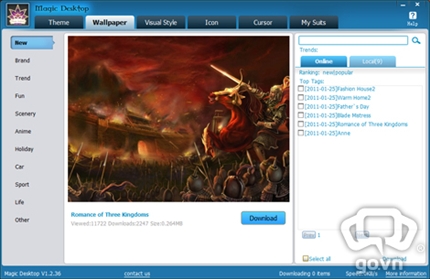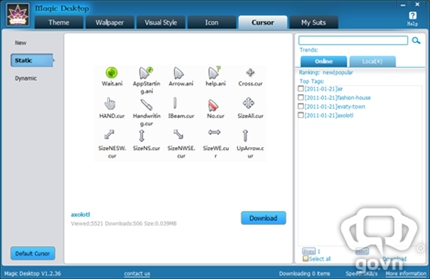Magic Desktop có dung lượng 15,2 MB, tương thích với Windows 7/Vista/XP (tương thích tốt nhất với Windows 7), tải về miễn phí tại
đây. Sau khi cài đặt, bạn khởi động lại máy để thay đổi có hiệu lực...
Trên giao diện chính của chương trình, bạn sẽ thấy danh sách các thẻ chức năng, mỗi thẻ đảm nhận một nhiệm vụ “làm đẹp” khác nhau, cụ thể:
Theme
Cung cấp các “bộ cánh” mới cho Windows, được phân loại theo từng chủ đề như New, Brand, Trend, Fun, Scenery,…Muốn xem danh sách và tải về những “bộ cánh” mới nhất, bạn mở thẻ New, chọn giao diện yêu thích từ bảng Online, nhấn nút Download nằm bên dưới hình minh họa giao diện. Nếu muốn tải cùng lúc nhiều giao diện, bạn chỉ việc đánh dấu chọn trước các giao diện muốn tải về từ bảng Online và nhấn nút Download nằm cuối bảng.
Tải xong, bạn mở bảng Local nằm ngay bên cạnh, chọn “bộ cánh” muốn “khoác” lên Windows từ danh sách rồi nhấn nút Apply.
Wallpaper
Cung cấp hình nền đẹp mắt cho Windows. Thay vì phải tải về lần lượt từng giao diện và trích xuất hình nền bên trong những giao diện đó, bạn có thể tải trực tiếp hình nền bằng cách chọn nhóm giao diện tại cột bên trái, nhấn chuột lên từng hình nền bên dưới bảng Online để xem minh họa, sau đó đánh dấu chọn trước hình nền muốn tải về rồi nhấn nút Download. Hình nền sẽ lưu trữ trong bảng Local, bạn chọn hình nền muốn “dán” lên desktop từ danh sách và nhấn Apply.
Visual Style
Chức năng tương tự như Theme, song Visual Style chỉ chứa giao diện thuần, không chứa các thành phần bổ trợ như hình nền, âm thanh, con trỏ chuột.
Icon
Chứa nhiều biểu tượng lạ mắt cho hệ thống. Mỗi bộ biểu tượng gồm năm biểu tượng chính: My Computer, My Document, Network, Recyle Bin (lúc đầy “rác” và lúc “sạch” rác). Bạn chọn nhóm biểu tượng theo màu sách từ cột bên trái, nhấn chuột lên bộ biểu tượng bên dưới bảng Online để xem minh họa, đánh dấu trước bộ biểu tượng muốn tải rồi nhấn nút Download. Cách áp dụng biểu tượng mới cho Windows tương tự như trên.
Cursor
Gồm các bộ trỏ chuột theo trạng thái: Static (trỏ chuột tĩnh), Dynamic (trỏ chuột động). Bạn nhấn chuột lên từng bộ trỏ chuột từ bảng Online để xem minh họa, nếu ưng bộ nào thì đánh dấu chọn trước bộ đó rồi nhấn nút Download để tải về.
My Suits
Tự tạo “bộ cánh” mới theo phong cách của riêng bạn. Bạn chỉ việc áp dụng và kết hợp các thành phần thay đổi giao diện Windows đã hướng dẫn ở trên (gồm Visual Style, Wallpaper, Icon, Cursor) lại với nhau, nhấn nút Create a suit, đặt tên cho “bộ cánh” mới tại mục Title, giới thiệu về “bộ cánh” made in… “tự tui” tại mục Comments, rồi nhấn nút Capture để chụp hình minh họa. Xong, bạn nhấn nút Save để lưu lại.
Nếu tự tin với “bộ cánh” mới do mình tự tạo, bạn có thể chia sẻ với những người cùng sử dụng Magic Desktop bằng cách nhấn nút Upload tương ứng với giao diện muốn chia sẻ. Sau khi xét duyệt, giao diện của bạn có thể sẽ được xuất hiện trong danh sách những “bộ cánh” mới của Magic Desktop để mọi người có thể tải về.